

By Adela D. Louie, Son Güncelleme: 6/12/2023
Geliştirici, çoğu kullanıcının Apple ürünlerini kullanırken yaşadığı sorunlarla ilgili olarak, bazı temel sorun gidermelerin sizin açınızdan işe yaramaması durumunda yapabileceğiniz bir çözüm buldu. Çoğu kişinin kullandığı Apple cihazlarından biri de iPad Air 2'dir. Ve Apple'ın diğer model ve cihazlarında olduğu gibi bu cihazda da bazı sorunlarla karşılaşabilirsiniz.
Ve bununla birlikte, iPad Air 2'nizdeki bir sorunu çözmeniz için bir sıfırlama yapmaktır. Ancak tüm kullanıcılar bunu cihazlarında nasıl yapacaklarını bilmiyor. İşte bu yüzden bu yazıda, size nasıl yapılacağının yollarını göstereceğiz. iPad Air 2'yi sıfırlayın ve size bunu en basit şekilde göstereceğiz.
iPad Air 2'yi Sıfırla bir yararı ve elbette bir dezavantajı ile birlikte gelir. Avantajlardan biri, iPad Air 2 ile yaşadığınız tüm hafif sorunları çözebilmesidir. Ancak dezavantajına gelince, tüm süreç nedeniyle içerdiği tüm verileri kaybedebilirsiniz. Bu yüzden devam etmeden önce iPad Air 2'yi sıfırlayın, en kötü şeylerin olması durumunda verilerinizin yedeğini almanız yine de güvenlidir.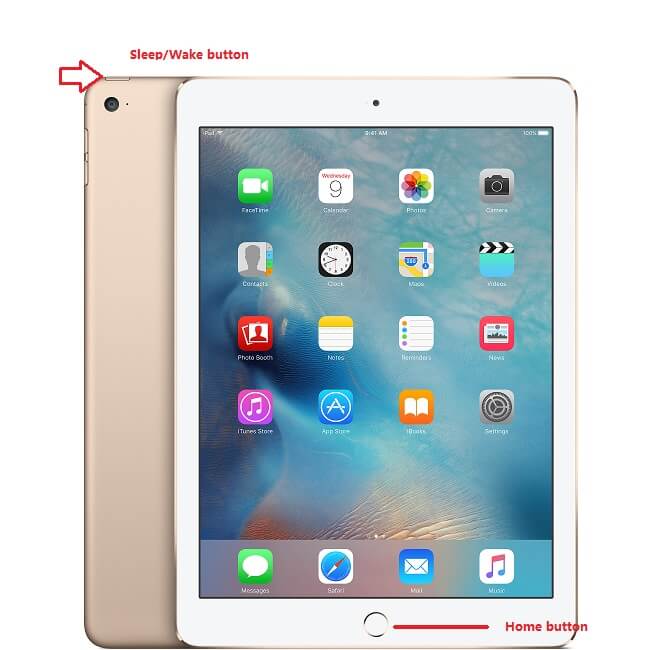
Bölüm 1: iPad Air 2 Manuel Olarak Nasıl SıfırlanırBölüm 2: iPad Air 2'yi Sıfırlamanın Eski YoluBölüm 3: Bilgisayar Olmadan iPad Air 2 Nasıl Sıfırlanır4. Bölüm: Sonuç
Böyle şeylerde nasıl ilerleyeceğinizi öğrenmeden önce, temel bilgileri bilmeniz yine de iyi bir fikirdir. Bu yüzden size göstereceğimiz ilk şey, manuel olarak nasıl yapabileceğinizdir. ayarlamak iPad Air 2. Yapmanız gereken tek şey aşağıdaki talimatları dikkatli bir şekilde takip etmektir.
İlk olarak, iPad Air 2'nizi USB kablosunu kullanarak bilgisayarınıza takmanız gerekiyor. Ve bundan sonra, bilgisayarınızdaki iTunes programını da açmanız yeterlidir.
Ardından, iPad Air 2'niz bilgisayarınıza takıldığında, devam edin ve Apple logosunun ekranınızda göründüğünü görene kadar Uyut veya Uyandır düğmesini ve Ana Sayfa düğmesini aynı anda basılı tutun.
Ekranınızda Apple logosu kaybolduktan sonra, Uyut/Uyandır düğmesini bırakın, ancak Ana Sayfa düğmesini basılı tutmaya devam edin. Ardından iTunes programınızı kontrol edin, içinde iPad Air 2 simgesini görebildiniz.
Bundan sonra devam edin ve Geri Yükle düğmesine dokunun. Ve bundan sonra devam edin ve eylemi onaylamanız için Geri Yükle ve Güncelle düğmesini seçin.
İşlemi onayladıktan sonra buradan yapmanız gereken tek şey tüm işlemin bitmesini beklemek.
NOT: iPad Air 2'yi sıfırlamak için bu yöntemi yapmak, iPad Air 2'nizin sahip olduğu tüm içeriği silmenize neden olur. Ayrıca, iOS yazılımı en son sürüme güncellenecektir.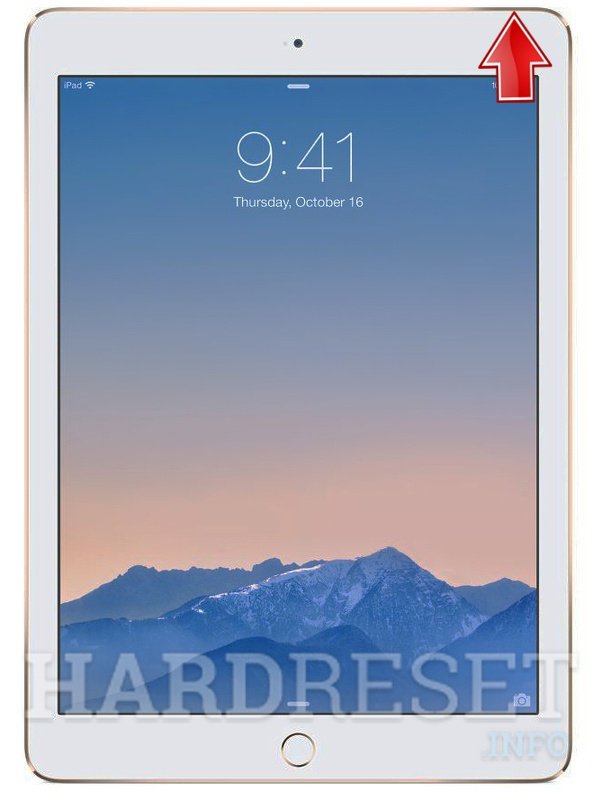
iPad Air 2 cihazımda nasıl donanım sıfırlaması yapabilirim? iPad Air 2'nizde sıfırlama yapmak zor bir şey değil. Bu, özellikle gerekli şifreye sahipseniz geçerlidir. Geleneksel olarak iPad Air 2'yi sıfırlamak için, atmanız gereken adımlar burada.
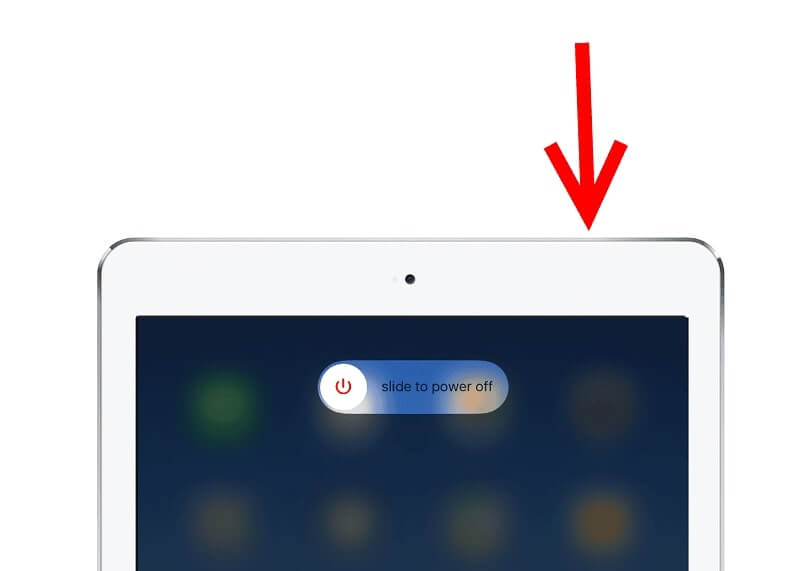
İPad Air 2'yi sıfırlamanın başka bir yolu, bunu cihazın kendisinde yapmaktır. Bu, artık iPad Air 2'nizin bilgisayarınıza takılı olması gerekmediği anlamına gelir. Bununla, izlemeniz gereken adımlar burada.
Reset iPad Air 2 o kadar zor değil. Sadece cihazınızda nasıl yapacağınızı bilmeniz gerekir. Ayrıca, tüm bu sürece devam etmeden önce, sahip olduğunuzdan emin olmalısınız. verilerinizi yedeklediniz iPad Air 2'nizi sıfırlama işlemi sırasında onları kaybetmeniz durumunda.
Ayrıca iPad Air 2'yi sıfırlayabilmek, bu cihazla karşılaşabileceğiniz bazı sorunlardan kurtulmanıza yardımcı olabilir. Herhangi bir donanım ve hatta yazılım sorunlarından kurtulabilirsiniz, bu yüzden bunları düzeltmek için bunu deneyebilirsiniz.
iOS Sistem Kurtarma
Kurtarma modu, DFU modu, başlangıçta beyaz ekran döngüsü vb. gibi çeşitli iOS sistem sorunlarını düzeltin.
iOS cihazınızı beyaz Apple logosu, siyah ekran, mavi ekran, kırmızı ekrandan normale sabitleyin.
İOS'unuzu yalnızca normale getirin, veri kaybı yok.
iTunes Hatası 3600, Hata 9, Hata 14 ve çeşitli iPhone Hata kodlarını düzeltin
iPhone, iPad ve iPod touch'ınızın donmasını çözün.
Bedava indir
Bedava indir

Hinterlassen Sie einen Kommentar
Yorumlamak
FoneDog iOS Araç Seti
FoneDog iOS Araçları - iOS cihazınızın en büyük ve etkili çözümlerini sağlar, iOS cihazınızdan oluşan çeşitli sorunları kolayca ve etkili çözmenize yardım eder.
Ücretsiz deneme Ücretsiz denemePopüler makaleler
/
BİLGİLENDİRİCİLANGWEILIG
/
basitKOMPLİZİERT
Vielen Dank! Merhaba, Sie die Wahl:
Excellent
Değerlendirme: 4.6 / 5 (dayalı 68 yorumlar)